วิธีกำหนดเวลาการโทรใน Skype บนแอพ Windows 10 และเวอร์ชันเว็บ
หากคุณต้องการกำหนดเวลาการโทรใน Skype บน Windows 10(schedule a call in Skype on Windows 10)บทแนะนำนี้จะแนะนำคุณ คุณสามารถกำหนดเวลาการโทรจำนวนเท่าใดก็ได้โดยไม่มีปัญหาใดๆ แต่จำเป็นต้องตั้งค่าในเวลาที่ต่างกัน
สมมติว่าคุณต้องการโทรหาใครสักคนในเวลาที่กำหนด แต่คุณมักจะลืมสิ่งต่างๆ บ่อยๆ แม้ว่าคุณสามารถกำหนดเวลาการประชุม Skype บนปฏิทินกลุ่มโดยใช้ Outlookคุณยังสามารถใช้แอปรายการสิ่งที่ต้องทำ(To-Do list app)เช่นMicrosoft To-Doสำหรับสิ่งนี้ คุณสามารถกำหนดเวลาการโทรบนSkypeและรับการแจ้งเตือนได้เช่นกัน
คุณสามารถกำหนดเวลาการ โทร ผ่าน Skype(Skype) ได้ ใน แอป UWPdซึ่งเป็นซอฟต์แวร์เดสก์ท็อปแบบคลาสสิก ตลอดจนเวอร์ชันเว็บของSkype ตัวเลือกนี้สามารถพบได้ที่เดียวกันหากคุณใช้แอ พ UWP และ ซอฟต์แวร์Skype อย่างไรก็ตาม หากคุณใช้ Skype(Skype)เวอร์ชัน เว็บ คุณอาจต้องขยายเมนูเพื่อไปยังเวอร์ชันเดียวกัน
วิธีกำหนดเวลาการโทรในSkypeบนWindows 10
ในการกำหนดเวลาการโทรในSkypeบนWindows 10ให้ทำตามขั้นตอนเหล่านี้-
- เปิด แอพ Skypeและคลิกที่ผู้ติดต่อที่ต้องการ
- คลิกที่ปุ่มกำหนดเวลาการโทร(Schedule a Call)
- ตั้งชื่อเรื่องและตั้งเวลา
- ตั้งค่า(Set)การแจ้งเตือนและคลิกปุ่มส่ง(Send)
- รับ(Get)การแจ้งเตือนตามการตั้งค่าและโทรออก
หากต้องการทราบขั้นตอนโดยละเอียด โปรดอ่านต่อไป
ขั้นแรก ให้เปิด แอป Skypeบนคอมพิวเตอร์ของคุณและเลือกผู้ติดต่อที่คุณต้องการโทร ที่ด้านล่าง คุณจะพบตัวเลือกบางอย่าง รวมถึง กำหนดเวลา การโทร(Schedule a Call)
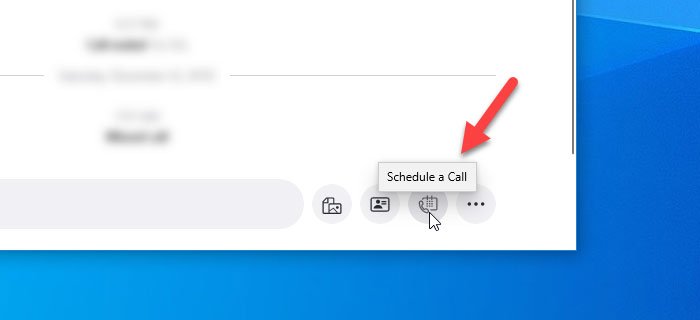
คุณต้องคลิกที่ปุ่มนี้และตั้งวันที่และเวลาที่คุณต้องการโทรออก นอกจากนั้น คุณสามารถตั้งชื่อเพื่อให้คุณสามารถจำวัตถุประสงค์ของการโทรได้ในขณะทำการโทรในขั้นต้น

นอกจากนี้คุณยังสามารถรับการแจ้งเตือนเกี่ยวกับการโทรที่กำหนดไว้ล่วงหน้า 15 นาที เครื่องหมาย 15 นาทีเป็นเวลาขั้นต่ำ ในขณะที่คุณสามารถรับการแจ้งเตือนหนึ่งสัปดาห์ก่อนหน้าได้เช่นกัน หลังจากตั้งค่าทุกอย่างแล้ว ให้คลิกปุ่มส่ง (Send )มันจะแจ้งผู้ติดต่อและดำเนินการให้เสร็จสิ้นจากจุดสิ้นสุดของคุณ
คุณจะได้รับการแจ้งเตือนบนคอมพิวเตอร์ตามเวลาที่ตั้งไว้
แค่นั้นแหละ!
Related posts
วิธีการแชร์ Screen บน Skype and Skype สำหรับ Business บน Windows 10
วิธีการบันทึก Skype Calls บน Windows 10, Android และ iOS
ไม่สามารถโทรไปที่ Skype บน Windows 10
วิธีการเปิดใช้งาน & ใช้ Split View ใน Skype บน Windows 10
วิธีการลบไอคอน Meet ใน Windows 10? มันคืออะไร?
วิธีการเปิดไฟล์ .aspx บนคอมพิวเตอร์ Windows 10
วิธีการติดตั้ง NumPy โดยใช้ PIP บน Windows 10
Microsoft Remote Desktop Assistant สำหรับ Windows 10
Hide or Show Windows Ink Workspace Button บน Taskbar ใน Windows 10
Best ฟรี Mountain Sports เกมสำหรับ Windows 10 PC
เปิดใช้งาน Enhanced Anti-Spoofing ใน Windows 10 Hello Face Authentication
Top 3 Reddit apps สำหรับ Windows 10 ซึ่งมีอยู่ที่ Windows Store
Best ฟรี Barcode Scanner software สำหรับ Windows 10
วิธีการปิดการใช้งานหรือเปิดใช้งาน Reader Mode ใน Chrome ใน Windows 10
วิธีการติดตั้ง Color Profile ใน Windows 10 โดยใช้ ICC Profile
วิธีปิดใช้งานคลาสเก็บข้อมูลที่ถอดออกได้และการเข้าถึงใน Windows 10
Convert EPUB ถึง MOBI - เครื่องมือแปลงฟรีสำหรับ Windows 10
เปิดไฟล์ได้อย่างง่ายดายด้วย MyLauncher สำหรับคอมพิวเตอร์ Windows 10
Create บันทึกย่อที่เรียบง่ายพร้อม PeperNote สำหรับ Windows 10
แพคเกจการเปิดใช้งานคืออะไรใน Windows 10
